Jak zoptymalizować telefon, żeby nie zużywał niepotrzebnie pakietu danych?
Smartfon bez internetu jest jak ryba bez wody. Co w takim razie zrobić, żeby w telefonie nie zabrakło pakietu danych? Przedstawiamy sposoby na obniżenie zużycia transferu dla systemów iOS oraz Android.

Internet w telefonie dla wielu osób jest dziś ważniejszy niż połączenia głosowe oraz SMS-y i nie ma w tym nic dziwnego. Kontakt z bliskimi oraz ze współpracownikami możemy utrzymywać za pośrednictwem aplikacji — poczty elektronicznej, komunikatorów internetowych oraz usług VOIP.
Łączność z siecią można wykorzystać na dziesiątki sposobów.
Oprócz mobilnych gier możemy wgrać na telefony programy do obsługi serwisów społecznościowych, materiały edukacyjne dla dzieci oraz aplikacje do strumieniowania muzyki, filmów, seriali itp. Do tego dochodzą nawet usługi pomagające nam dbać o zdrowie, ale wszystko wymaga dostępu do transferu danych.
Operatorzy z kolei dwoją się i troją, by uatrakcyjnić swoje oferty. Osoby korzystające bardzo dużo z sieci społecznościowych mogą zdecydować się na taryfę, która nie taryfikuje transferu wykorzystywanego podczas surfowania po tym zakątku sieci. Taką taryfy dla swoich klientów ma fioletowy telekom.
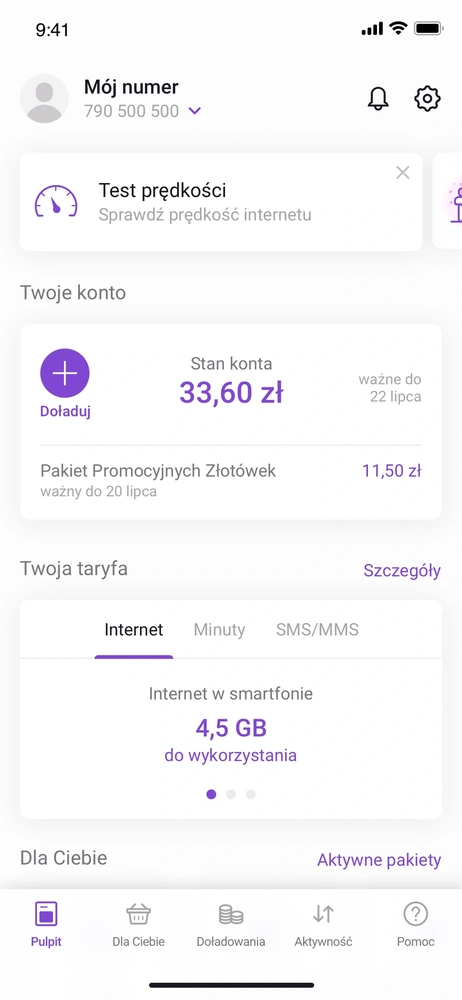
Promocja na lato w Play: YouTube, TikTok, Facebook, Messenger i Instagram bez zużywania GB.
W ramach promocji, którą można włączyć w Play24, można przetransferować maksymalnie 100 GB na wybrane funkcje wymienionych wyżej aplikacji bez podbierania transferu z tej głównej paczki. Oprócz tego nowi klienci, którzy kupią teraz starter, dostaną kolejne 100 GB do wykorzystania na dowolny cel.
Dzięki takim promocjom w Play z reguły nie trzeba się martwić o transfer, ale i tak zdarza się, że pakiet zużyje się przed czasem. Wtedy można dokupić kolejny np. z poziomu aplikacji sieci, albo… zacząć oszczędzać internet tam, gdzie to możliwe. Te triki przydają się też podczas wyjazdów zagranicznych.
Jak zoptymalizować iPhone’a, żeby nie zużywał niepotrzebnie pakietu?
Sposobem oszczędzania pakietu danych jest… wyłączanie dostępu do sieci komórkowej wtedy, gdy z niej nie korzystamy (aczkolwiek stracimy wtedy powiadomienia). W tym celu należy przejść do menu Ustawienia | Sieć komórkowa i odznaczyć opcję Dane sieci kom.
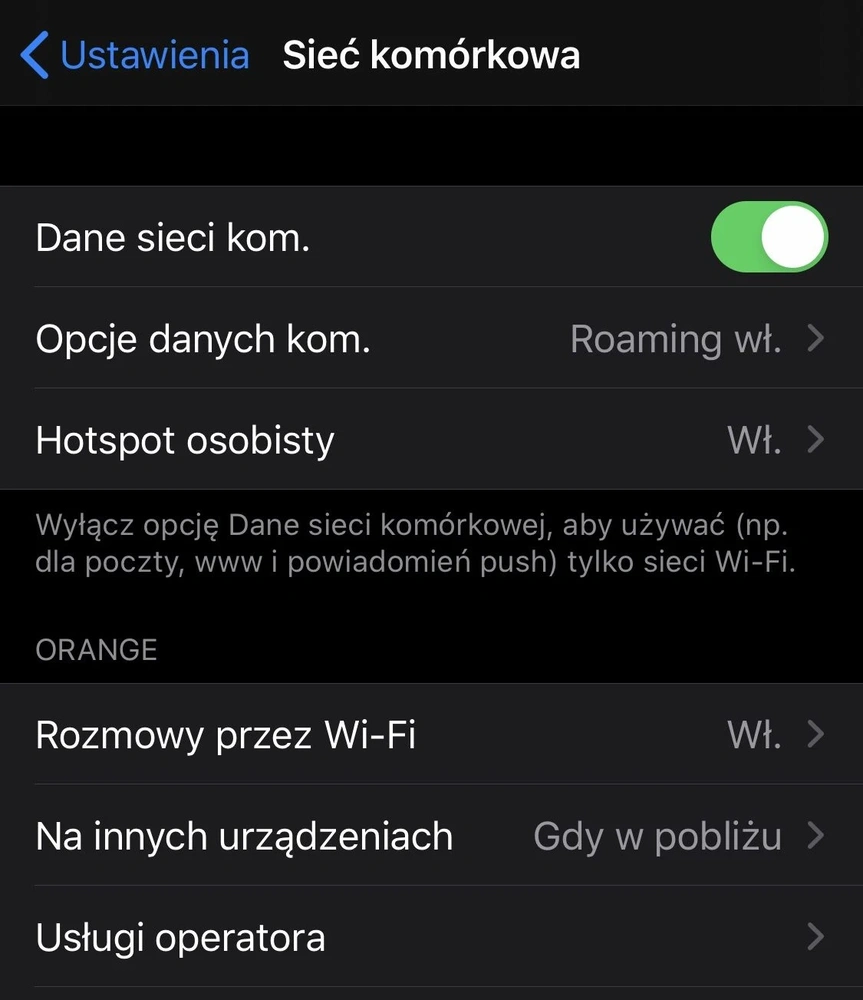
Nie jest to jednak jedyny sposób — w każdej chwili można rozwinąć Centrum Sterowania i tam znaleźć zieloną ikonę anteny. Znajduje się ona w prawym górnym rogu sekcji poświęconej łączności, zaraz na prawo od trybu samolotowego.
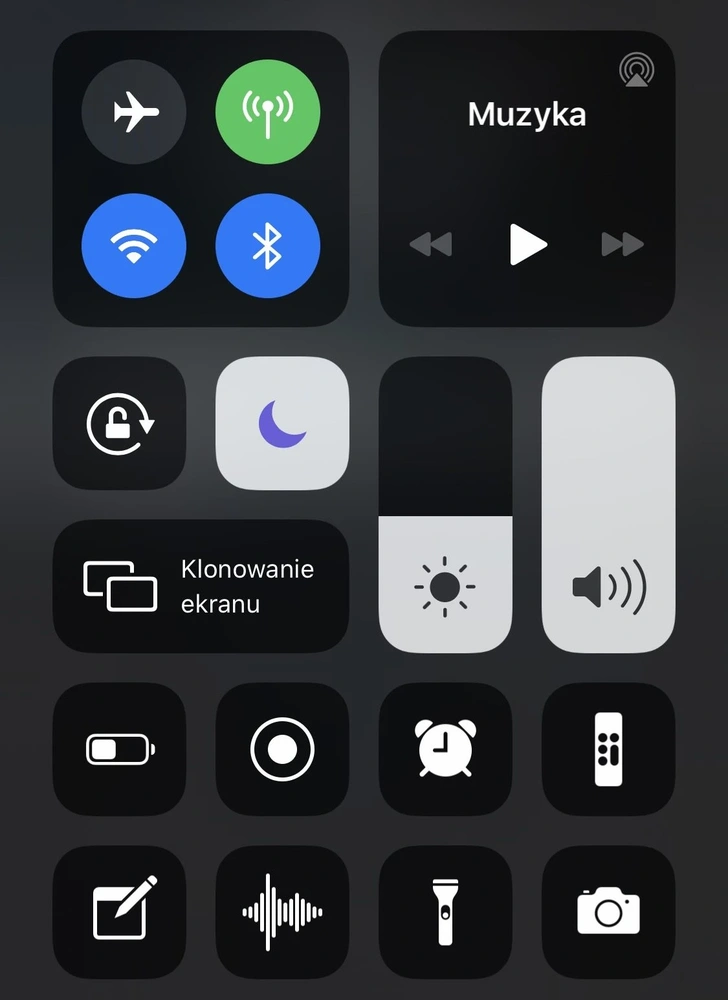
Oprócz tego w Ustawieniach warto wyłączyć funkcję o nazwie Asysta Wi-Fi, która pozwala wykorzystać transfer danych przy słabym połączeniu z siecią typu WLAN. Warto też kontrolować, ile transferu zużywają sprzęty korzystające z hotspotu mobilnego.
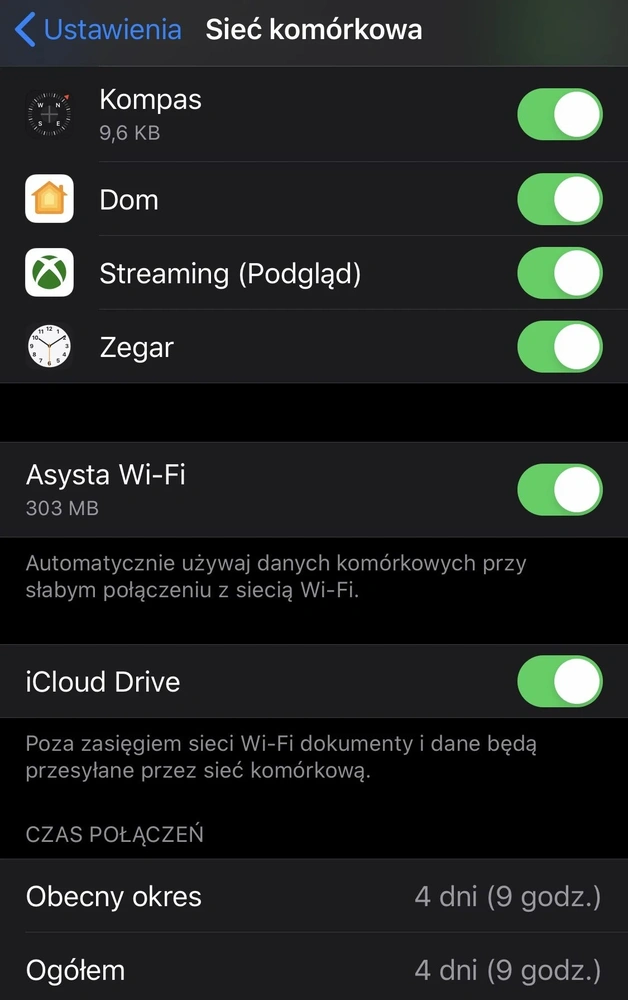
Pewnym kompromisem może być ograniczenie działania aplikacji w tle. Nadal będą korzystały z transferu, ale nie będą miały zgody, by robić to w nieskrępowany sposób. W tym celu należy wejść do menu Ustawienia | Ogólne | Odświeżanie aplikacji w tle.
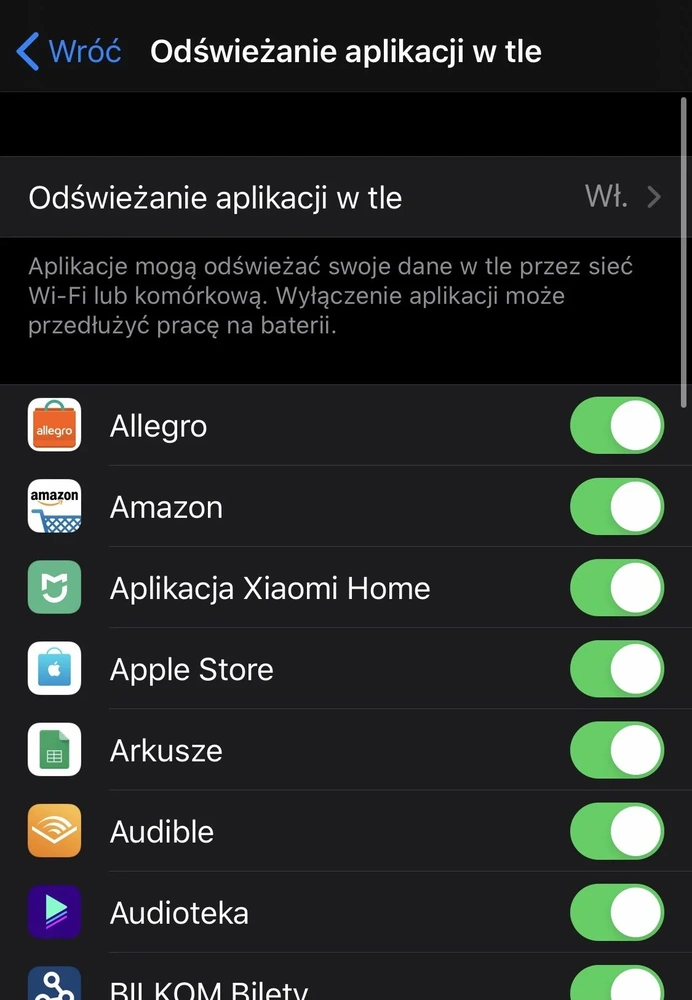
A co dalej? Wiele osób uzna to wylanie dziecka z kąpielą, ale w Ustawieniach da się wyłączyć transfer danych dla iCloud Drive i każdej aplikacji osobno. A którym programom zabrać uprawnienia w pierwszej kolejności? Na liście widać te z największym apetytem.
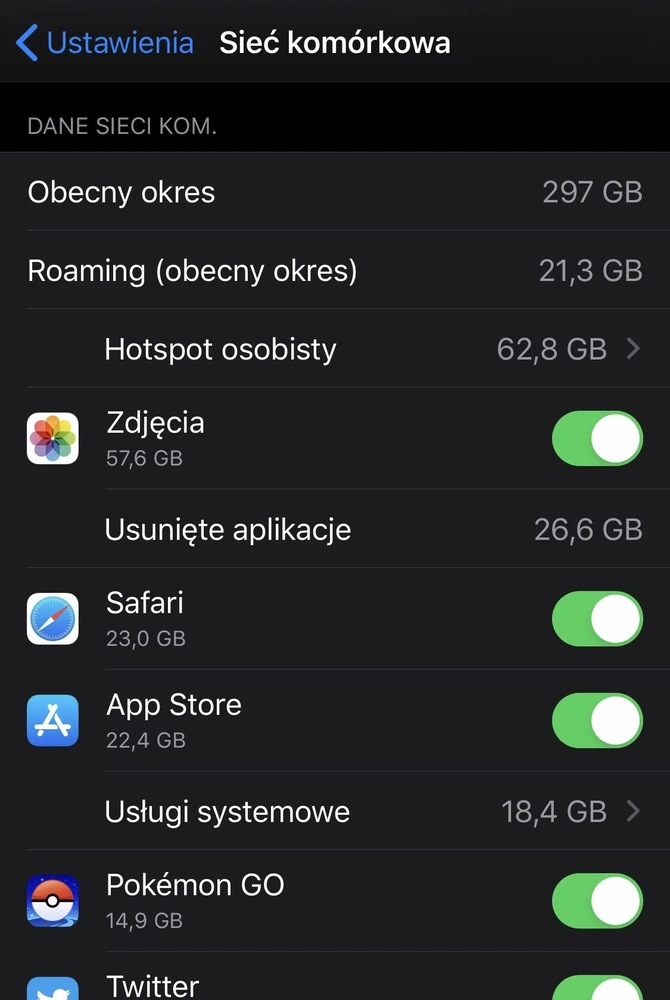
W moim przypadku najwięcej transferu pożera aplikacja Zdjęcia.
Nie zresztą dziwnego, bo iPhone domyślnie wysyła wszystkie fotografie i screenshoty zrobione telefonem do chmury. Telefon pobiera też pliki graficzne dodane do bazy iCloud Photos Library na innym urządzeniu — a to wszystko dzieje się w tle.
W menu Ustawienia można jednak wybrać, czy się na to godzimy, a jeśli tak, to czy aplikacja Zdjęcia może pozwolić sobie na nieograniczone uaktualnienia. Osoby, które oszczędzają transfer, powinny ograniczyć się do uaktualniania biblioteki via Wi-Fi.
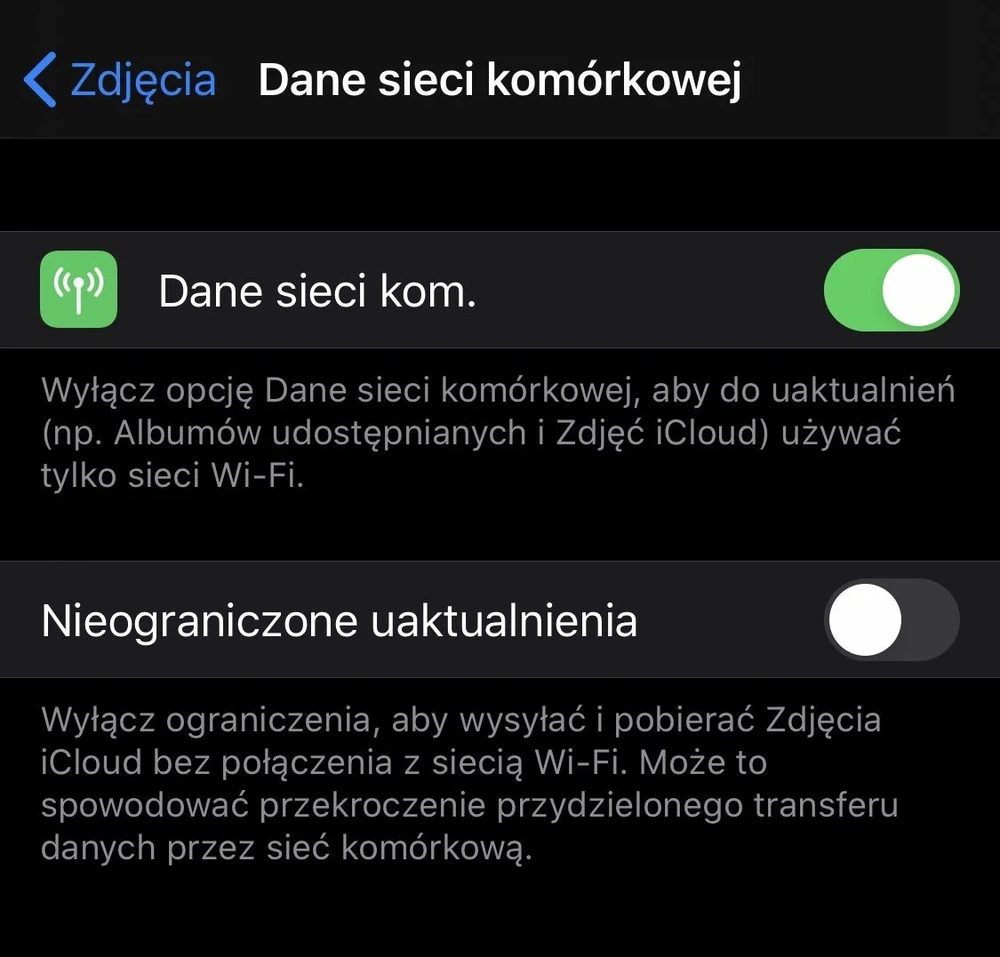
W przypadku innych aplikacji również możemy zdecydować, w jakim stopniu mogą one obciążać nasz transfer danych.
W moim przypadku kolejnym transferożernym programem jest Safari, a tak jak nie mogę sobie pozwolić na to, by zrezygnować z przeglądarki całkowicie, tak da się ją nieco utemperować. W tym celu warto wykonać kilka akcji:
- wyłączyć automatyczne zapisywanie pobranych rzeczy na synchronizowanym z chmurą iCloud folderem Biurko na rzecz lokalnego folderu np. Pobrane rzeczy;
- wyłączyć funkcją Lista czytelnia - Zachowuj automatycznie;
- wyłączyć funkcję o nazwie Wczytuj najcelniejsze.
Dobrym pomysłem może być też rezygnacja z automatycznego pobierania na iPhone’a aplikacji wgrywanych na inne urządzenia oraz aktualizacji. Można też iść na pewne kompromisy, a smartfon może pytać o to, czy pobrać aplikacje ważące więcej niż 200 GB.
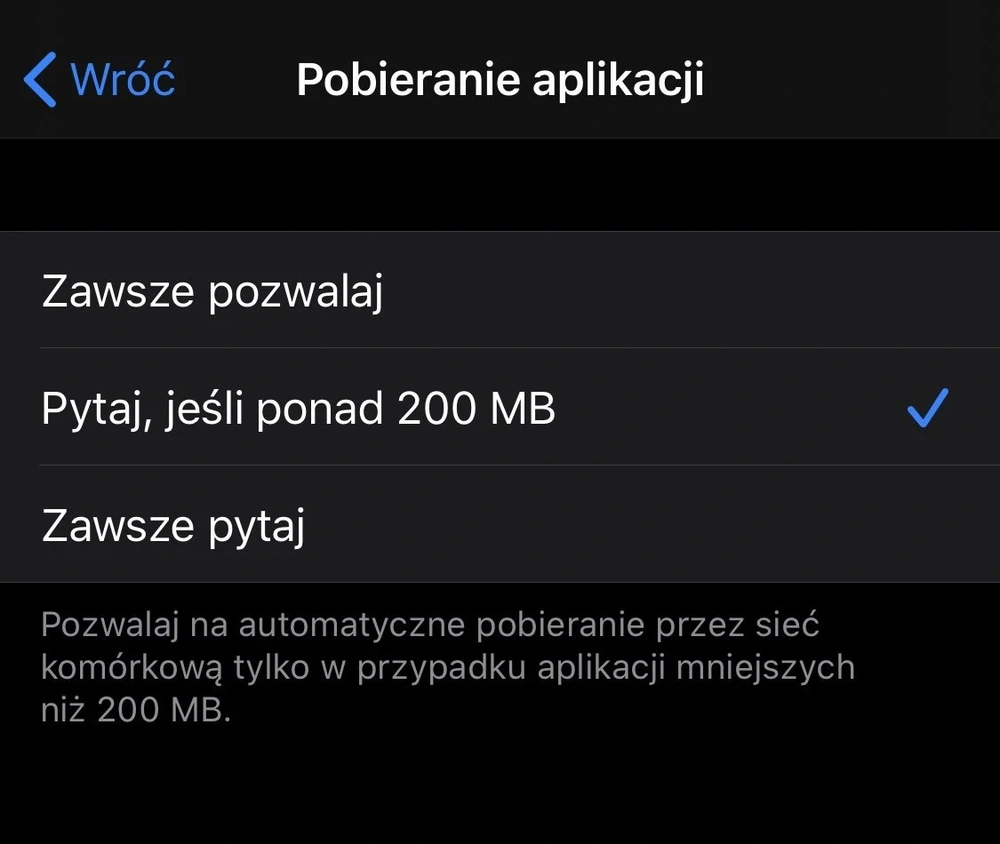
Warto też przyjrzeć się ustawieniom poszczególnych aplikacji firm trzecich.
W przypadku serwisów społecznościowych można wybrać, kiedy mają być automatyczne odtwarzane materiały wideo — np. tylko podczas połączenia z siecią Wi-Fi. Niektóre limitują z kolei np. jakość materiałów multimedialnych pobieranych w sieci komórkowej.
Takie przykłady można zresztą mnożyć, bo np. Spotify i inne usługi muzyczne, tak jak Netflix i inne streamingi wideo pozwalają dać lub zabrać możliwość odtwarzania i pobierania treści. Można zmienić też jakość w zależności od scenariusza.
Najważniejszy w tym wszystkim jest zaś zdrowy rozsądek, a warto też pomyśleć, czy stosowanie tych wszystkich trików faktycznie się opłaca. Bądź co bądź jest to najzwyczajniej w świecie upierdliwe, a dodatkowe paczki danych wcale nie są takie drogie.
Jak zoptymalizować Androida, żeby nie zużywał niepotrzebnie pakietu?
W przypadku telefonów z systemem Android można stosować podobne metody, jak w urządzeniach z systemem iOS. Również i tutaj da się całkowicie wyłączyć łączność z siecią komórkową i polegać wyłącznie na sieciach Wi-Fi.
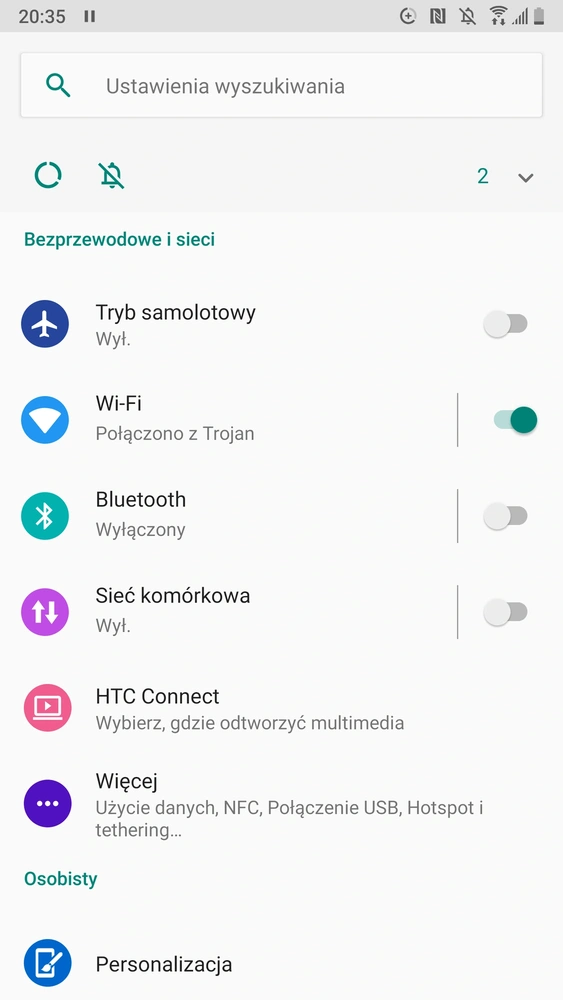
Włączyć lub wyłączyć połączenie z siecią komórkową można zarówno w Ustawieniach, jak i z poziomu rozwijanego menu łączącego przyciski szybkich akcji i powiadomienia. Dzięki temu można wyłączać internet zawsze wtedy, gdy nie jest niezbędny.
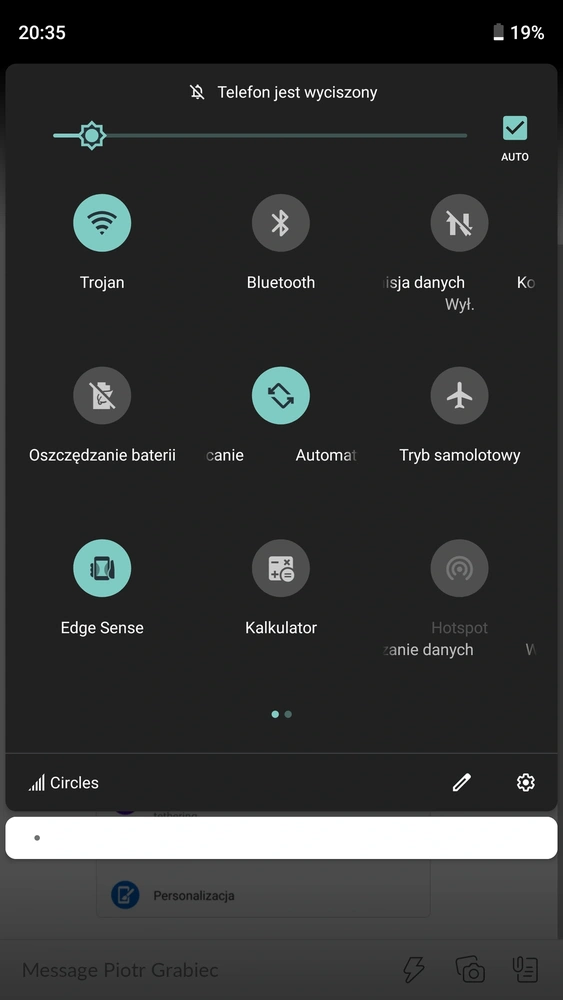
Trzeba przy tym tylko pamiętać, że tak jak w iPhone’ach system zawsze wygląda tak samo niezależnie od urządzenia, tak menu smartfonów z Androidem potrafią wyglądać nieco inaczej u każdego producenta. Niemal każda firma modyfikuje go na swój sposób.
Na szczęście są pewne uniwersalne metody ograniczania zużycia internetu, które warto znać.
Możliwość zmniejszenia apetytu na transfer znajduje się często w samych aplikacjach. Facebook, Instagram, Twitter, YouTube itp. pozwalają limitować automatyczne odtwarzanie wideo poza sieciami Wi-Fi. Warto też sprawdzić opcje przeglądarki, bo np. Chrome ma funkcję ograniczenia pobierania danych.
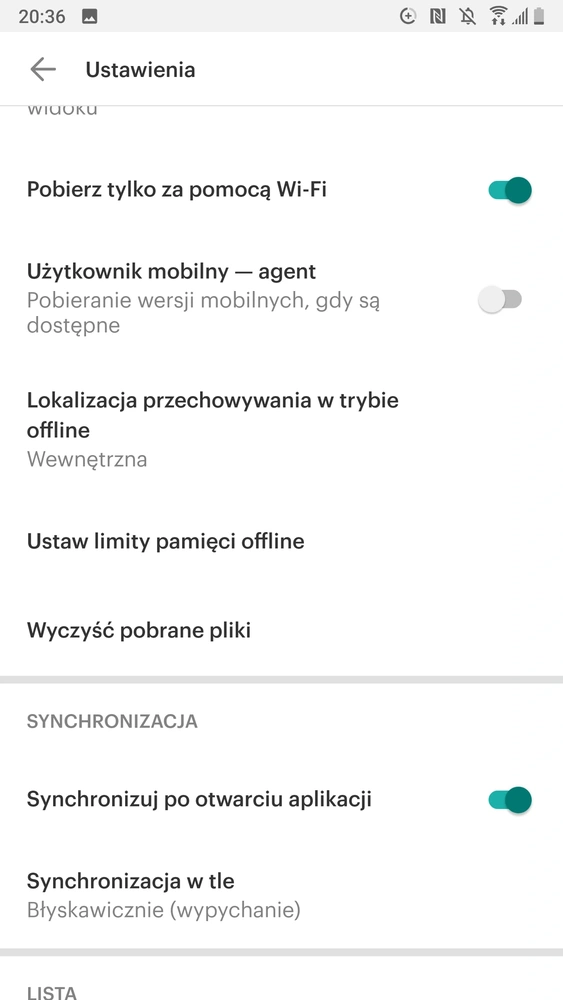
W przypadku streakingów jest podobnie, więc Spotify można ustawić tak, by nie pobierał muzyki po przełączeniu się na łączność komórkową. W przypadku wideo i usług takich jak Netflix można zaś wybrać, by odtwarzanie przez sieć komórkową było limitowane do niższej jakości, lub blokowane całkowicie.
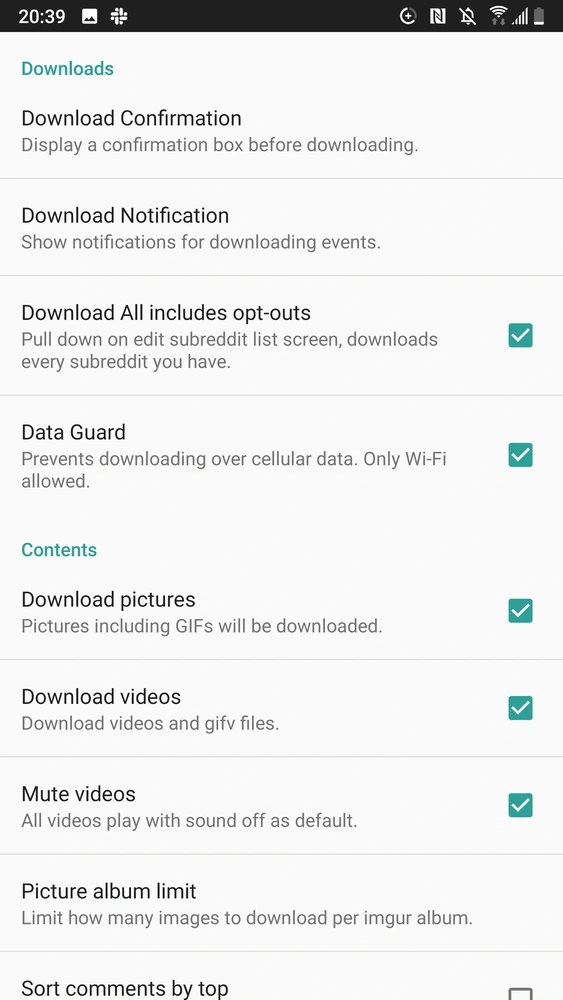
Warto przyjrzeć się też ustawieniom sklepu Google Play, bo może się okazać, że telefon pobiera automatycznie aktualizacje aplikacji nie tylko przez Wi-Fi, ale również przez łączność komórkową. Warto też sprawdzić, czy Zdjęcia Google nie wysyłają automatycznie do chmury wszystkich wykonanych fotografii.
Co jeszcze można zrobić, czy limitować transfer danych?
W większości smartfonów z Androidem znajdują się wbudowane w nakładkę mechanizmy, które ograniczają zużycie transferu przez aplikacji w tle. Co prawda menu ustawień potrafi się różnić w zależności od producenta urządzenia, ale warto poszukać sekcji Łączność albo Aplikacje i namierzyć tam odpowiednie przełączniki.
*Materiał powstał we współpracy z siecią Play.







































